ChatGPTは、OpenAI社のAPIキーを利用すると、スプレッドシートと連携が可能です。まだ連携する方法をご存じでない方も多いのではないでしょうか。
本記事では、ChatGPTとスプレッドシートを連携する方法を解説します。
ChatGPTのアカウント作成がまだの方は、以下の記事も参考にしてみてください。

ChatGPTとスプレッドシートの連携に必要なOpenAI APIとは?
外部と連携可能なAPIキーを使うと、Googleスプレッドシートに、ChatGPTの機能を組み込めるため、スプレッドシート上でChatGPTと同じような機能が利用できます。
ChatGPTのAPIキーに関しては、後述する「ChatGPTとスプレットシートを連携する4STEP」でも紹介しています。
利用方法が気になる方は、ぜひ確認してみてください。
ChatGPTとスプレッドシートを無料で連携するには?
ChatGPTとスプレッドシートの連携は、OpenAIのアカウントの開設から3カ月以内であれば18ドルの無料クーポンが使用できます。
ただし、18ドルで利用できるトークン数やアカウント開設期間が3カ月を過ぎてしまった後は、APIキーを使うには課金する必要があります。
APIの料金はAIモデルごとに異なり、基本的には1単語につき1トークンとしてカウントされる仕組みです。
ChatGPTとスプレットシートを連携する4STEP
ChatGPTとスプレットシートを連携する方法は、以下のとおりです。
それぞれのSTEPを確認していきましょう。
STEP1:APIキーの取得(登録したOpenAIアカウントを利用)
次に、登録したOpen AI社のアカウントで、APIキーを取得する必要があります。
Open AI社のAPIページにアクセスし、「GET STARTED」をクリックする。
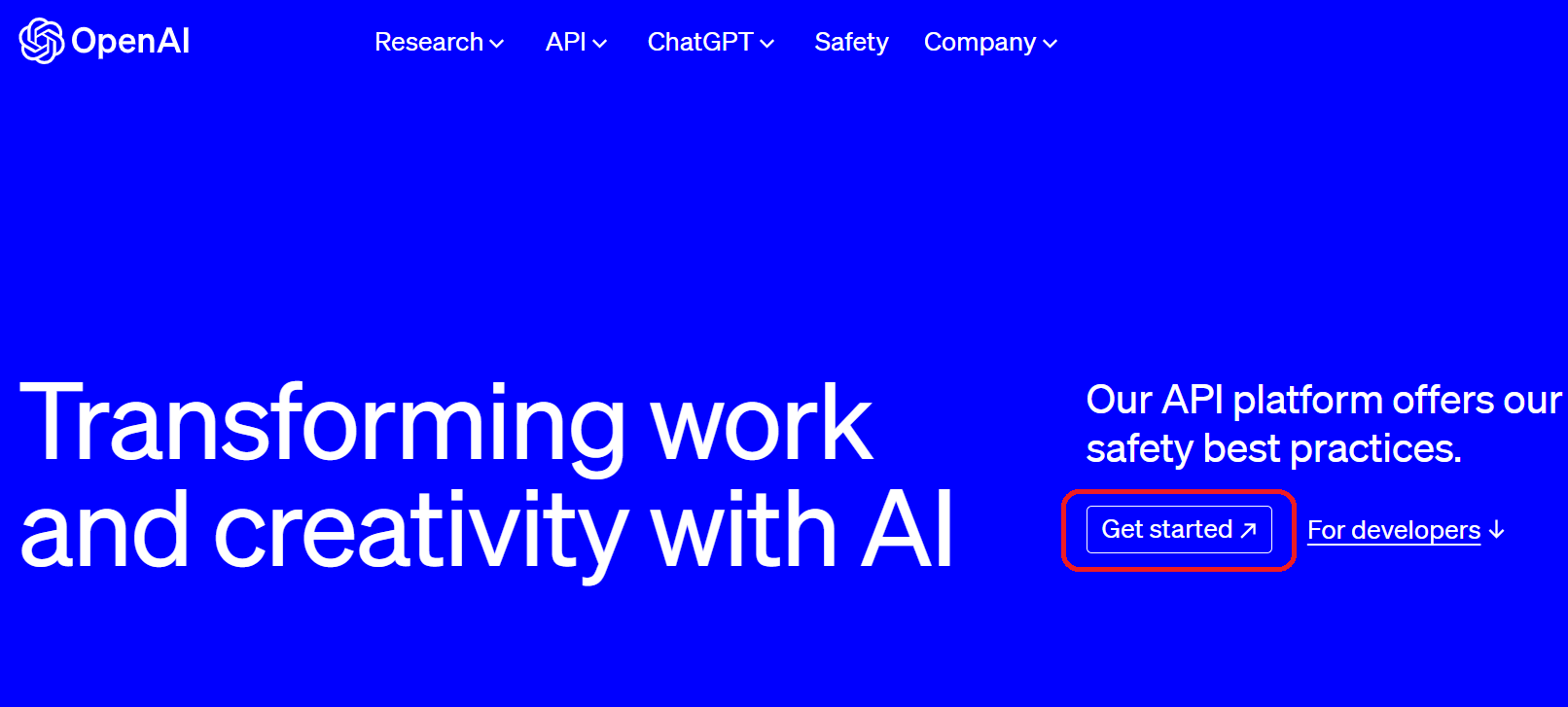
ログイン画面から、Eメールアドレスの入力または登録したアカウントを選択し、「続ける」をクリックする。
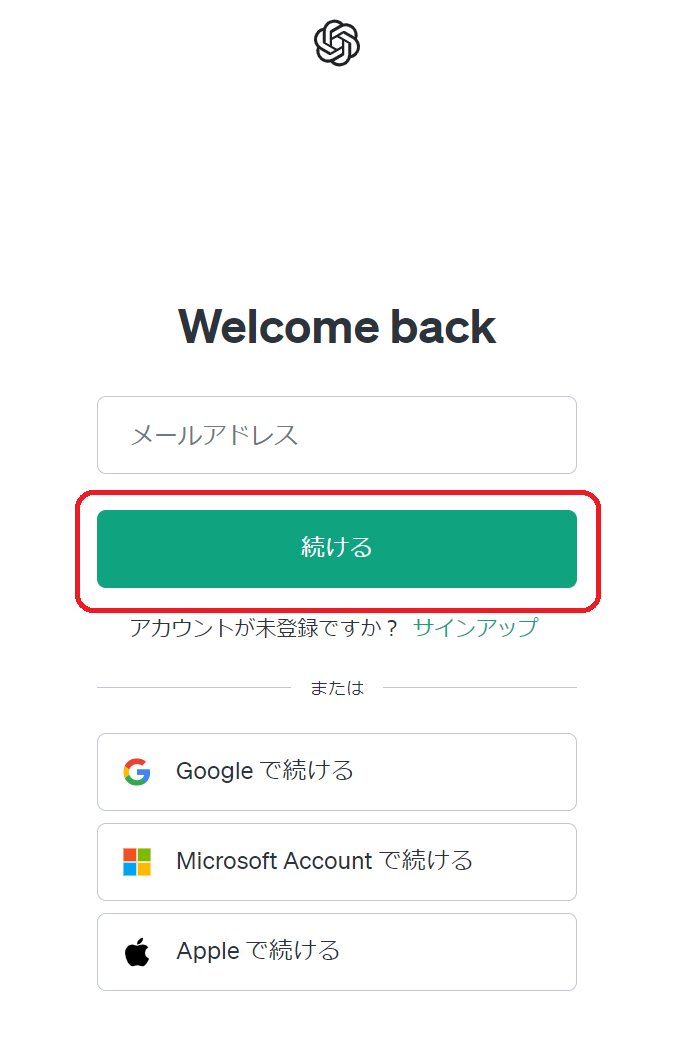
ログイン後に表示される画面の左上の鍵マーク「API keys」を選択し、「+Create new secret key」をクリックする。
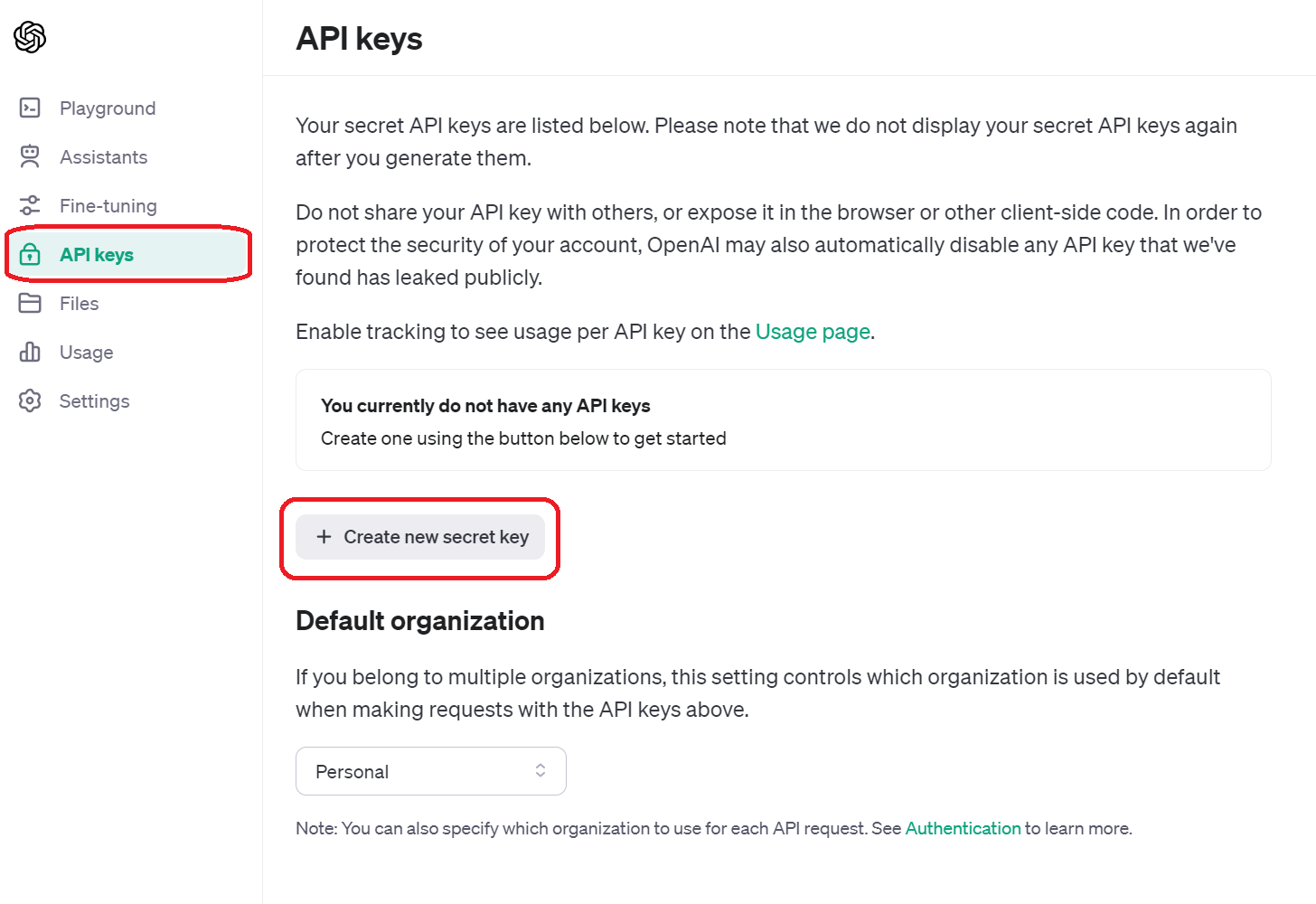
「Create secret key」をクリックする。
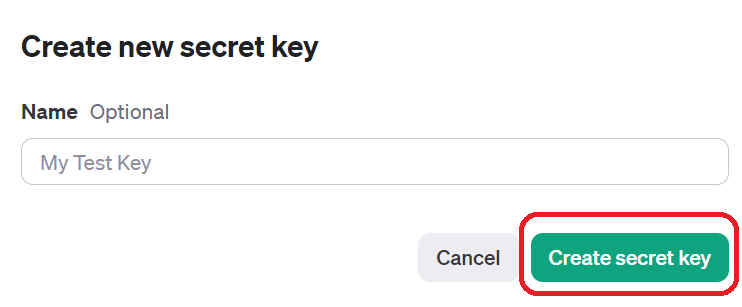
ポップアップ表示される「Create new secret key」から、APIキーの情報をコピーして、保管しておく。
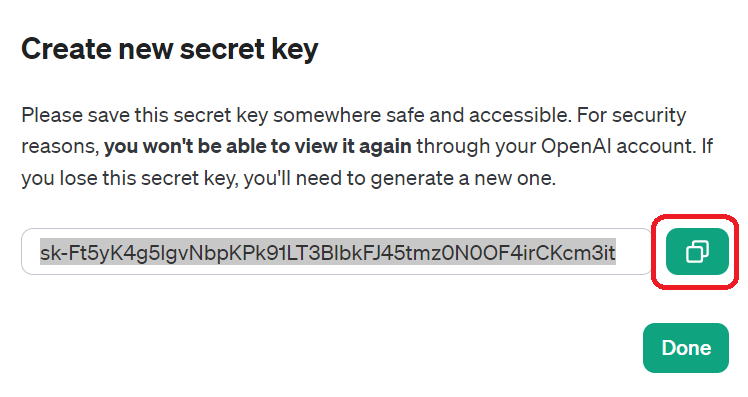
APIキーは、請求先情報や使用量の記録の確認に必要なため、必ず保管してください。
STEP2:GoogleAppScriptの設定
スプレッドシートの「拡張機能」から「Apps Script」を選択する。
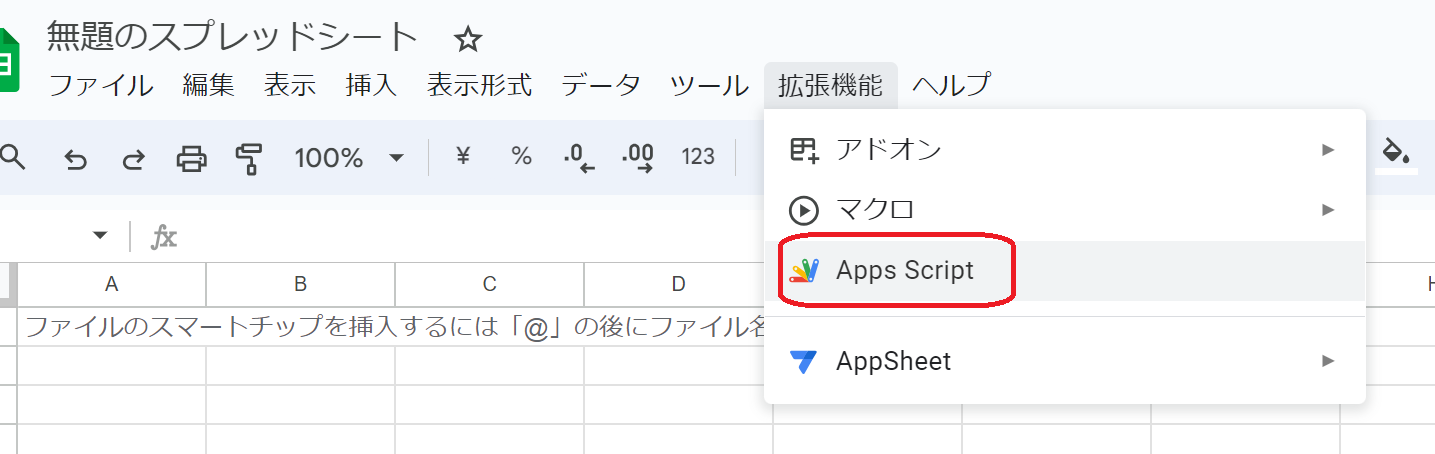
入力されているコード「function myFunction(){}」を削除します。
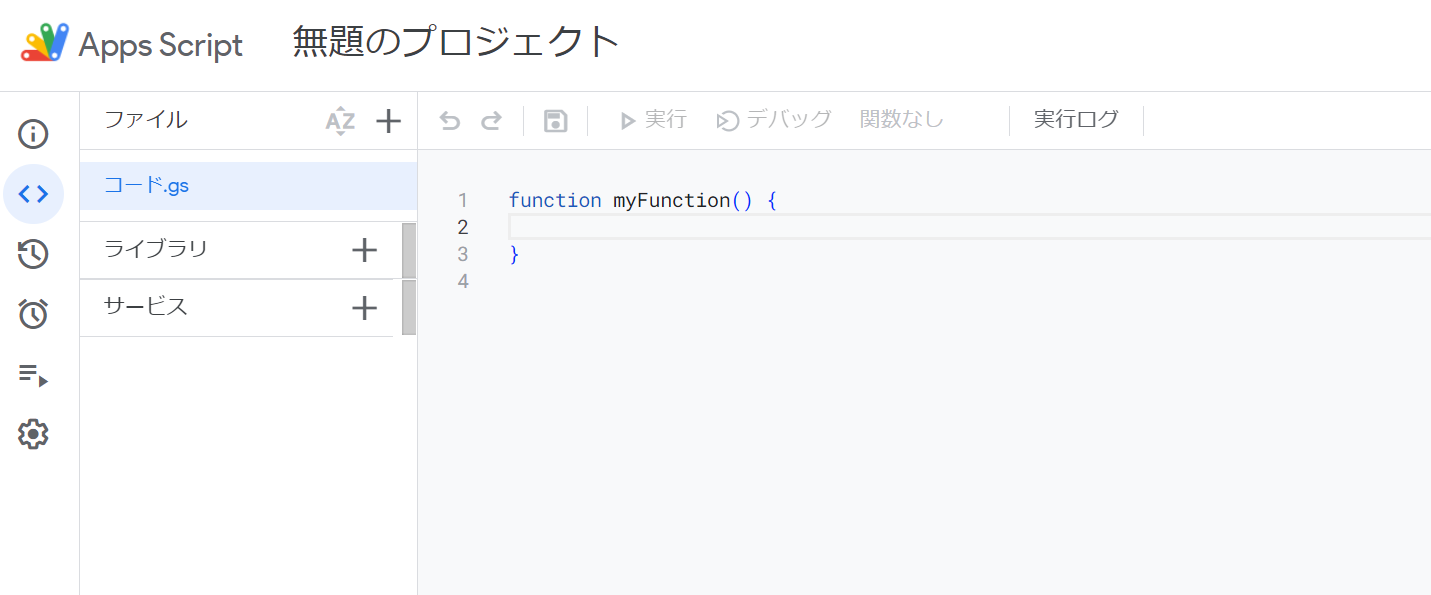
以下のコードを入力してください。
function generateText() {
var api_key = ScriptProperties.getProperty('APIKEY'); // OpenAI APIのダッシュボードから取得したAPIキー
var sheet = SpreadsheetApp.getActiveSpreadsheet().getActiveSheet();
var promptCell = sheet.getRange("A1"); // プロンプトが入力されたセルの範囲を指定
var prompt = promptCell.getValue();
var model = "text-davinci-003"; // 使用するOpenAIモデルのID
var headers = { "Authorization": "Bearer " + api_key, "Content-Type": "application/json" };
var data = {
"model": model,
"prompt": prompt,
"temperature": 0.5, // 生成されるテキストの多様性を制御するためのパラメータ
"max_tokens": 1024 // 生成されるテキストの最大トークン数を制御するためのパラメータ
};
var options = {
"method": "POST",
"headers": headers,
"payload": JSON.stringify(data)
};
var response = UrlFetchApp.fetch("https://api.openai.com/v1/completions", options);
var json = JSON.parse(response.getContentText());
var generatedText = json.choices[0].text;
var outputCell = sheet.getRange("B1"); // 生成されたテキストを出力するセルの範囲を指定
outputCell.setValue(generatedText);
}STEP3:APIキーの入力
設定画面から、「スクリプトプロパティを追加」をクリックします。
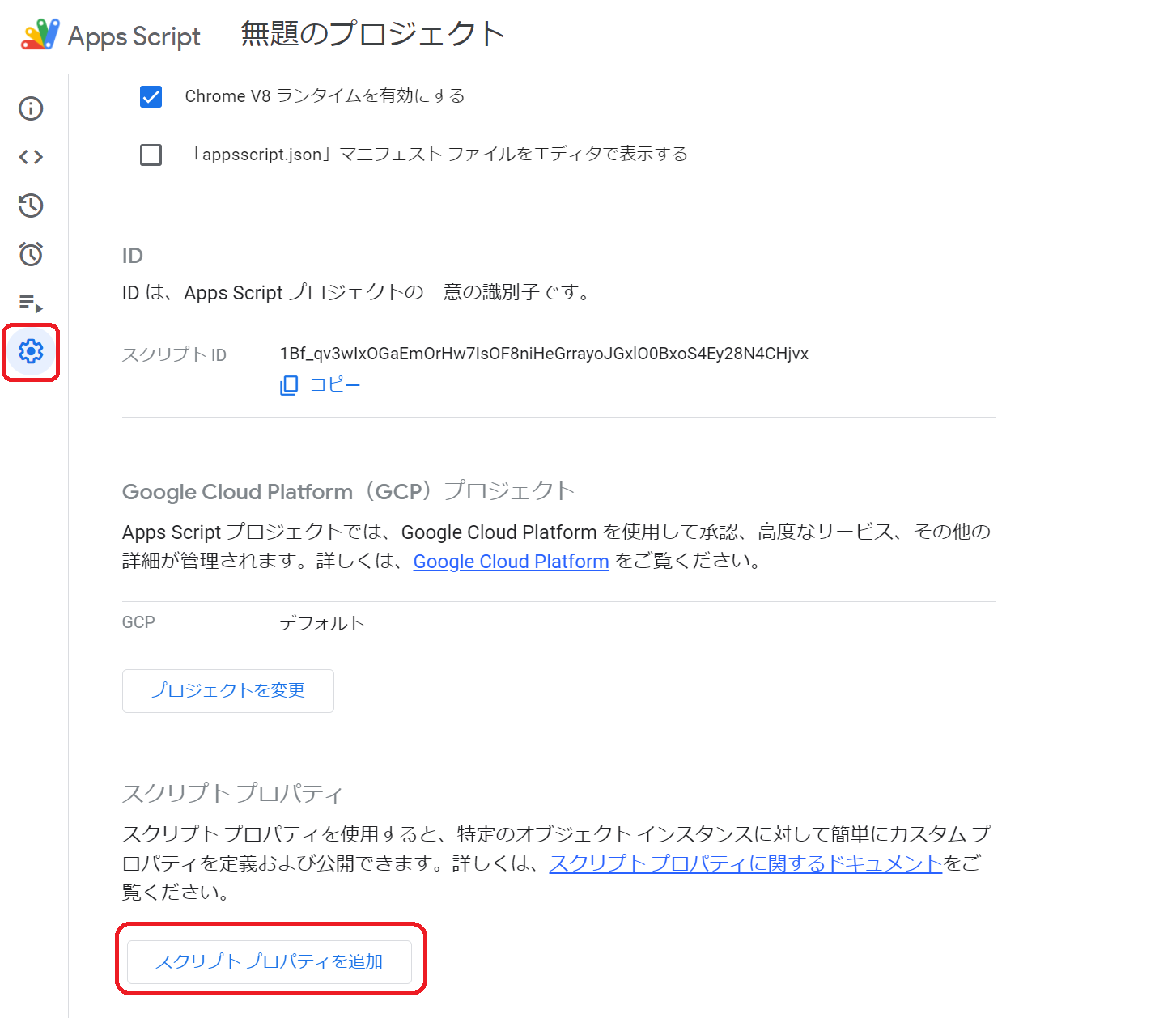
スクリプトプロパティが表示されるため、プロパティに「API_KEY」、値にSTEP1でコピーした「APIキー」を入力し保存します。
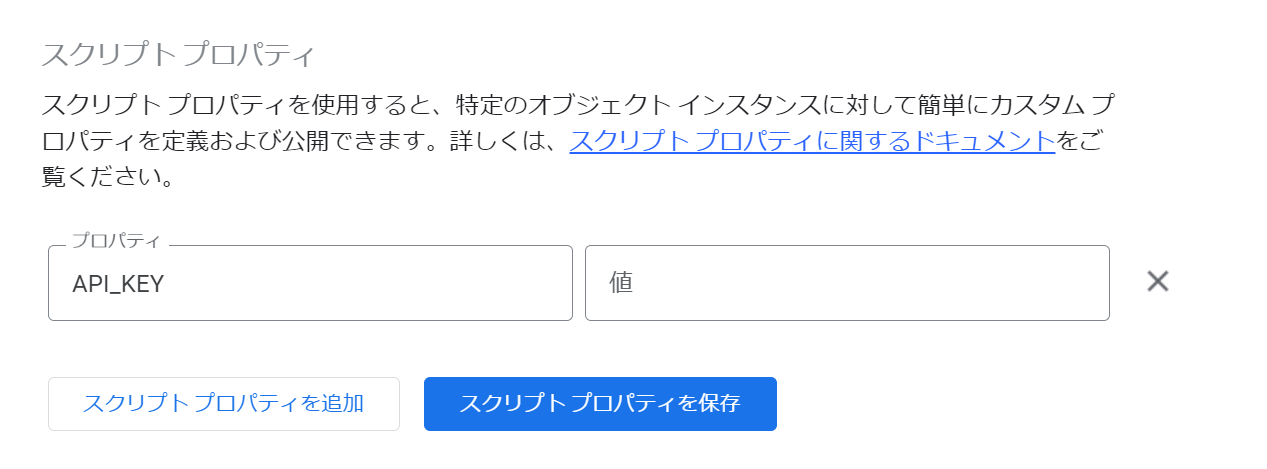
ChatGPT Plusでは、ChatGPTの公式プラグイン「Advanced Data Analysis」が使えます。
以前は一部の海外地域でのみ公開されていましたが、2023年7月7日に一般公開され、日本でも使用が可能となりました。
Advanced Data Analysisでできるようになったことは以下2つです。
・Pythonコードの実行
・ファイルのダウンロードやアップロード
また、プロンプトは画像、CSVデータやExcelデータだけでなく、動画・音楽などの文章以外のものもアップロードが可能です。Excelデータを元にグラフを作成したり、商品の売上予想やユーザーの動向仮説を検討できたりするなど、より高レベルな処理にも対応できるようになっています。
Advanced Data Analysis(旧Code Interpreter)の詳しい内容が知りたい場合は、以下の記事も読んでみてください。

STEP4:ボタンの設定
ChatGPT Plusでは、ChatGPTの公式プラグイン「Advanced Data An
GoogleSheet(スプレッドシート)で操作できるようボタンの設定が必要です。
スプレッドシートの「挿入」から「図形描写」を選択して図形を挿入します。
図形を右クリックして「スクリプトの割り当て」を選択してください。

「generateText」と入力し確定すれば、ボタン設定は完了です。
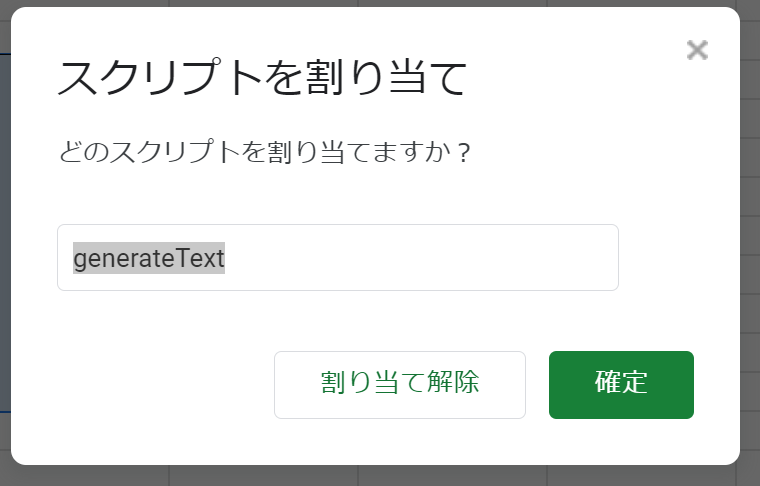
ChatGPT研修「BotCamp」の特徴

わたしたちが提供する「BotCamp」は、ChatGPT研修の使い方を初心者から学べる研修です。
・日々登場する新しいAIツールやGPTsに、インプットが追いつかない
・AIツールの選択肢が多すぎて、自分にとって最適なツールを見つけられない
・生成系AIが仕事にどう役立つのか、あまりイメージできない
・すでに業務にAIを取り入れているが、使い方が適切なのかわからない
・時間をかけて学習しても、投資対効果がよいのか分からない
・プロンプトエンジニアリングって難しそう。とっつきづらく感じている
このようなお悩みをお持ちの方におすすめです。
BotCampの特徴1:プロンプトを難しく考えずシンプルに捉える
生成AIからのアウトプットの質を高めるコツは、指示文を「端的に・具体的に」書くことです。
だらだらと長く書く必要はありません。プログラミングやシステムエンジニアリングのように、用語めいた難しい言葉を使う必要も一切ありません。
「プロンプトエンジニアリング」と聞くとやや学術的で高度な技術的理解が必要な印象を受けるかもしれませんが、Prompt Simpleという考え方で、誰でも最小限の労力で最大限AIパワーを活用する方法をお伝えします。
BotCampの特徴2:便利なGPTsを厳選して紹介
GPT storeにて日々増え続ける膨大なGPTsのうち、業務改革のインパクトが大きく重要なGPTsを厳選して紹介します。
業務の種類ごとに、どのGPTを使うべきか自分で考え判断できる応用力を身につけることができます。
BotCampの特徴3:Advanced Data Analysis(旧Code Interpreter)で「一億総データサイエンティスト」に
CSV、PDFなどのデータをアップロードした上で、ChatGPT上でPythonのコードを生成・実行できる機能「Advanced Data Analysis」を活用し、高度な専門性がなくても誰もがデータサイエンティストのようなモデル作成、データの予測ができるようになります。
BotCamp開催概要
| 開催日程 | 研修内容ページを確認 |
| 研修時間 | 9:00~17:00もしくは10:00-18:00 |
| 開催形式 | 対面のみ(オンライン参加不可) |
| 会場 | 水道橋開催の場合 コンフォート水道橋 東京都千代田区神田三崎町2-7-10 帝都三崎町ビル 2階,5階 https://www.relo-kaigi.jp/comfort-suidoubashi/access/ 神田開催の場合 BIRTH KANDA 東京都千代田区神田錦町1-17-1 神田髙木ビル7F https://birth-village.com/ |
| 備考 | ・ChatGPT(GPT-4)が入ったWindowsPCをお持ちください ・推奨のOSはWindowsです。Macでの受講はご遠慮ください。 ・セキュリティ上ChatGPTが使えないPCでの受講はご遠慮ください。 |
